
Programul Artisteer care generează în mod automat template-uri de configurare pentru populare CMS, cum ar fi Joomla. WordPress. Drupal și Blogger. Așa că va rămâne în munca de creație principal direct pe layout și design. Procesul de creare a unui șablon pentru oricare dintre CMS este aceeași la început atunci când creați un șablon, selectați CMS dorit.
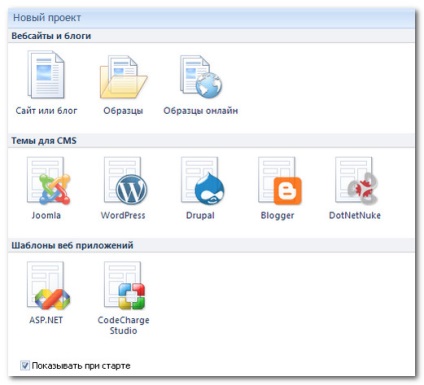
În viitor, tema aleasă poate fi modificată în fila Fișier, dacă este necesar:
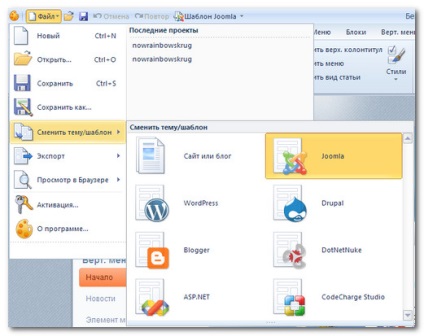
După determinarea CMS, este de date presetate model, schema de culori, fonturi, model șablon pentru aspect previzualizare, o foaie, etc. Aceste operații pot fi omise, dar apoi, eventual, mai trebuie să configurați aceste date.
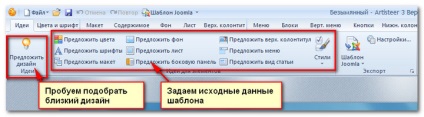
Deschideți file de lucru și de a configura mai multe detalii date presetate. În structura filă conține toate datele de pe structura de model aici se poate specifica foaie indentare kolintikula superioară, selectați o structură de șablon - una sau două columnare, lățimea foaie fixă sau cauciuc, etc.
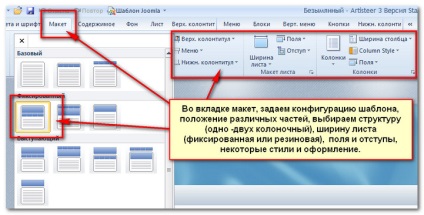
După finalizarea a aspectului general, du-te la proiectarea detaliată a tuturor elementelor din șablon utilizând filele corespunzătoare, al cărui nume vorbește de la sine. Conținut (direct articole de decor), fundal (selecție de fundal dacă nu este selectată anterior), foaia (poziția și lățime și, dacă nu este selectată anterior), superior kolintikul etc. Unele caracteristici sunt furnizate numai în aceste file, iar acestea nu sunt pe elementele de date prestabilite. Aici este imaginea pe care o puteți edita conținutul unei astfel de file.
După cum puteți vedea în mod intuitiv panou, cu un transfer bun și dificultatea de a crea unul sau un alt element pentru a crea bani a avut șablon să apară. Celelalte file rimerno același principiu și locui pe ele nu vor. Există un alt element din setările pe care le doriți upamyanut. în colțul din dreapta jos al fiecărui bloc are un buton de configurare pentru a intra în configurarea avansată a elementului. De asemenea, dacă nu aveți suficient de fundaluri de designer propuse, imagini, texturi, pictogramele pe care le puteți instala pe cont propriu.

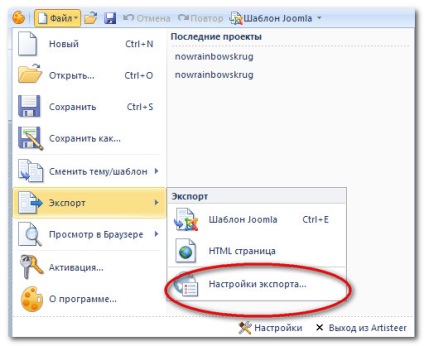
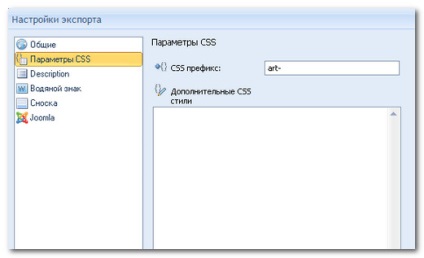
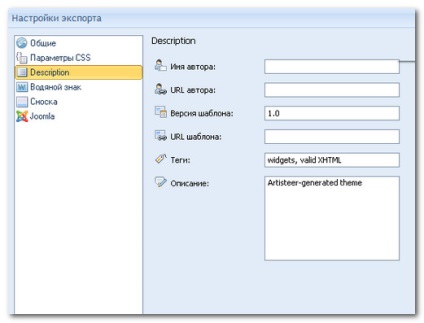
După ce toate setările proceda la Eksportu, o procedură simplă, șablonul este exportat în folderul ales cu numele specificat atunci când exportați, rețineți că, după șablonul redenumirea nu se poate exporta, deoarece drumul la unele dintre elementele sunt prezentate în șablonul finală este selectat în raport cu numele. Puteți alege, de asemenea, să exporte într-un dosar sau un fișier în dosarul pentru o posibilă editarea ulterioară, arhiva poate fi pus direct pe site-ul, modul standard de a instala Joomla, WordPress, Drupal.
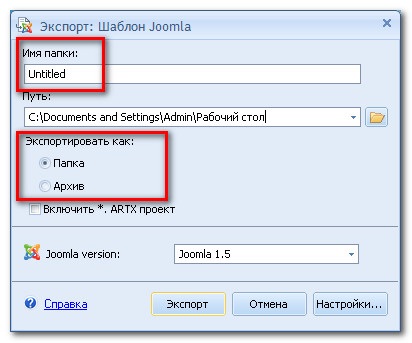
La crearea unui șablon pentru Joomla, Wordpress și Drupal completat. În concluzie, aș dori să adaug că, atunci când exportați, la un anumit subiect, pozițiile de module de circuit adoptate în acest sistem integrat automat. După ce instalați modulele necesare pentru a plasa șablonul pe pozițiile necesare pentru tine, și tot șablonul este gata pentru utilizare.
Creare șablon HTML
Toate setările de bază sunt aceleași ca și atunci când creați un șablon pentru CMS și locui pe ele, nu vom. Noi considerăm doar diferența. În primul rând, după crearea primei pagini și setarea parametrilor acestuia, este necesar să se creeze toate paginile necesare ale site-ului nostru.
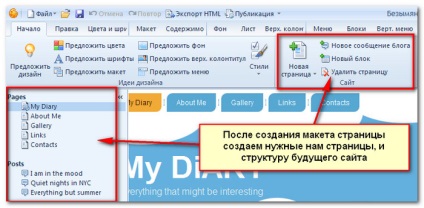
Când creați o pagină, puteți alege în cazul în care acesta va fi este o pagină din meniul principal sau sub-meniul din pagina principală (pagina de copil).
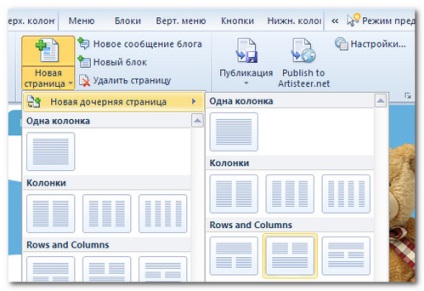
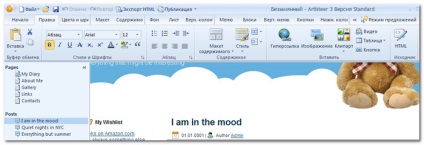
Aceste instrumente vă permit să creați site-uri profesionale suficiente și funcționale. În plus, dezvoltatorii continuă să se îmbunătățească și să continue programul. De exemplu, în Artisteer 3.2 va fi lansat va fi abilitatea de a crea slideshow-uri.